|
很多人在用win10玩游戏时经常会遇到这个问题,玩游戏总是弹出打字输入框,比如FPS游戏中的Shift键常是加速功能,但是经常会跳出输入法打字,有需要的小伙伴快来下载吧! 操作方法: 1、在Windows10系统桌面,依次点击“开始/Windows系统/控制面板”菜单项。 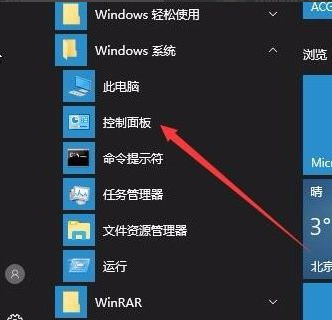 2、在打开的控制面板窗口,找到并点击“管理工具”图标。  3、在打开的管理工具窗口中,点击“计算机管理”图标。 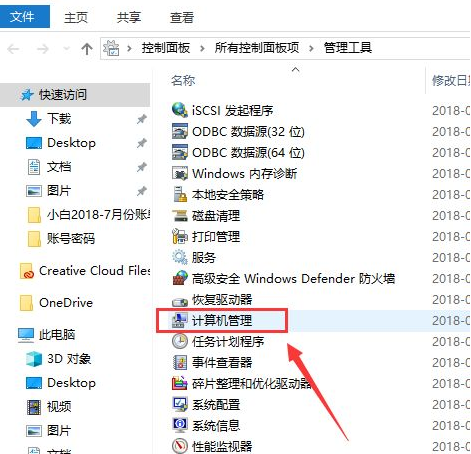 4、在打开的“计算机管理”窗口中,找到左侧系统工具下的“任务计划程序”菜单项。 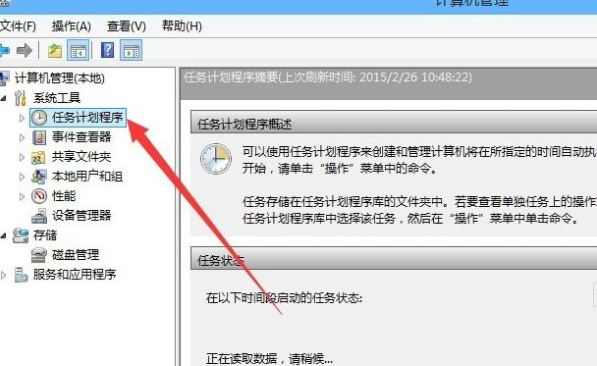 5、点击任务计划程序前面的小三角图标,依次展开“任务计划程序库/Microsoft/Windows/TextServicesFramework”菜单项。 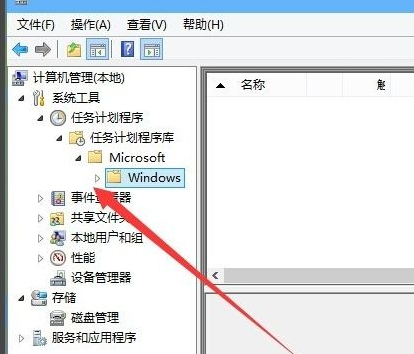 6、这时在右侧窗口中显示MsCtrMonitor项。 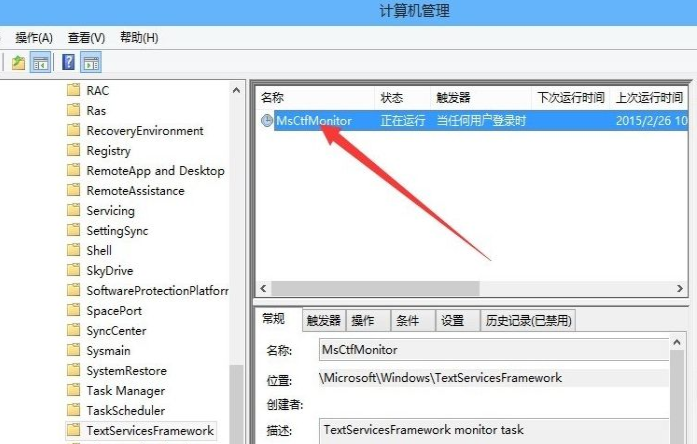 7、右键点击MsCtrMonitor项,然后在弹出窗口中选择“禁用”菜单项,这样就可以禁止Windows 10 输入法了。 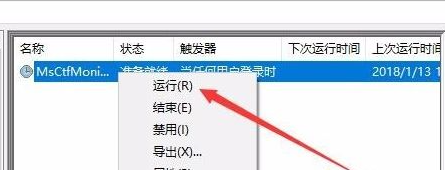 以上就是win10系统关闭输入法的方法了,希望对大家有帮助。 本文标题:Win10电脑怎么关闭输入法?win10关闭输入法操作方法 |
顶一下
(0)
0%
踩一下
(0)
0%
------分隔线----------------------------

谈谈您对该文章的看